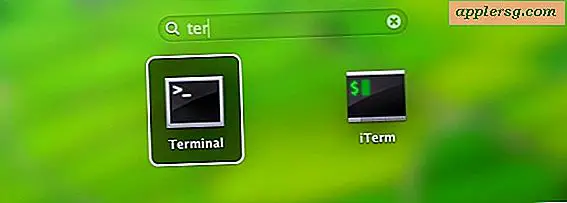4 modi per eseguire un MacBook Pro Retina con risoluzione nativa 2880 × 1800
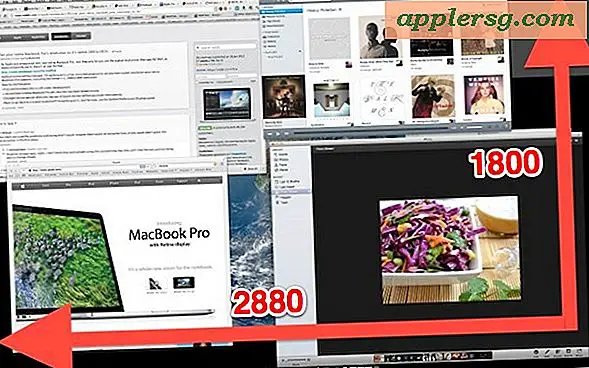
La risoluzione dello schermo Retina MacBook Pro 15 "è 2880 × 1800, ma a causa di come funziona un display retina la risoluzione effettiva è 1440 × 900 e gli elementi sullo schermo sono solo in esecuzione in modalità HIDPI. Apple offre un'opzione per l'esecuzione a 1920 × 1200 tramite le Preferenze di Sistema, ma a tutt'oggi non esiste un approccio integrato per l'esecuzione del display retina sulla risoluzione reale 1 × 1 nativa di 2880 × 1800. Invece, è necessario attivare l'opzione 2880 × 1800 attraverso una varietà di approcci di terze parti, il cui risultato è una gigantesca quantità di spazio sullo schermo, anche se con piccoli elementi sullo schermo. Se questo ti suona bene, ecco tre quattro modi diversi per abilitare la vera risoluzione nativa 1 a 1:
SwitchResX
Una soluzione abbastanza semplice, SwitchResX è un pannello delle preferenze di terze parti che consente di eseguire risoluzioni personalizzate su qualsiasi display. Installa il pannello delle preferenze, seleziona Retina Display e aggiungi un'impostazione di risoluzione personalizzata per 2880 × 1800.
- Scarica SwitchResX dallo sviluppatore
Questa app shareware è gratuita per 10 giorni prima di essere registrata. SwitchResX ha un sacco di personalizzazioni tecniche disponibili al suo interno, forse rendendolo eccessivo per questa attività.
SetResX
Probabilmente l'opzione più semplice di tutti, SetResX è una piccola app di menu-bar che ti consente di eseguire facilmente 2880 × 1800.
- Ottieni SetResX (assicurati di fare clic sul link di download inferiore, non sugli annunci nella pagina)
Speriamo che lo sviluppatore di SetResX troverà un sito meno ombreggiato per ospitare la loro app, ma comunque SetResX funziona.
scrutil
Leggermente più avanzato a causa della natura della riga di comando, l'utilità gratuita denominata screenutil ottiene immediatamente il lavoro con una rapida entrata nel terminale:
- Ottieni ScreenUtil ora (link per il download diretto)
Avvia Terminale e trascina scrutil nella riga di comando per usarlo una volta, ma se hai intenzione di usarlo spesso è una buona idea gettare scrutil in / usr / local / bin per un facile accesso futuro. Una volta installato, la modifica del display retina in nativo 2880 × 1800 con screenutil viene ottenuta con il seguente comando:
scrutil s 2880 1800 16
Il comando riporterà la modifica della risoluzione, il 16 alla fine è la profondità del colore in modo da poterlo impostare su qualcos'altro, se lo desideri. È possibile riportarlo alla risoluzione predefinita tramite Preferenze di Sistema o con scrutil s 1440 900.
ChangeResolution
ChangeResolution è un nuovo piccolo front-end AppleScript per un'utilità da riga di comando che modifica la risoluzione in 2880 × 1800:
- ChangeResolution
Scegli il metodo più adatto alle tue esigenze, anche se con Retina MacBook Pro che sta iniziando a essere spedito a molti clienti è molto probabile che saranno presto disponibili opzioni migliori. Vi terremo aggiornati.
Grazie a Michael per i suggerimenti